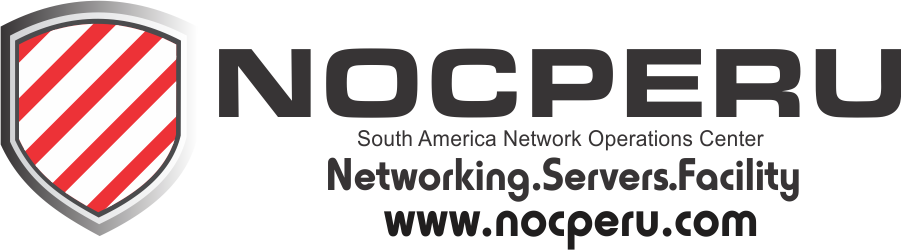Desde hoy se inicio un proceso para mejorar la seguridad en los servicios de correos
Por favor aplique la siguiente configuracion en su correo Gmail
1. Ingrese a su Gmail
2.- Ingrese a configuracion ( esquina superior derecha con icono en forma de tuerca )
3.- Seleccione Setting o Configuracion
4.- Seleccione CUENTAS e IMPORTACION
5.- En el grupo "Enviar mensaje como(SALIENTE)" SELECCIONE EDITAR INFORMACION de su correo corporartivo
6.- Aparecera una ventana, Darle click a SIGUIENTE PASO
7.- Coloca la siguiente informacion:
SERVIDOR SMTP: mail.sudominio.com (reemplazar por su dominio)
PUERTO: 465
NOMBRE DE USUARIO: sucorreo@sudominio.com
CONTRASEÑA: LA DE USTED
Conexión segura mediante SSL
Ejemplo: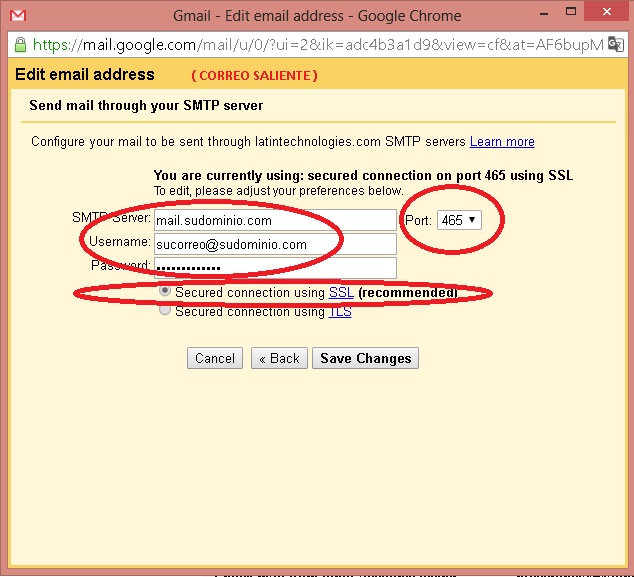
8.- CLICK EN GUARDAR CAMBIOS
Bien ! hasta ahi hemos configurado el correo saliente, ahora vamos a configurar el correo entrante
9.- En el grupo "Comprobar el correo de otras cuentas" seleccione: EDITAR INFORMACION y coloque la siguiente configuracion:
Dirección de correo electrónico: sucorreo@sudominio.com
Nombre de usuario: sucorreo@sudominio.com
Contraseña: sucontraseña******
Servidor POP3: mail.sudominio.com (reemplazar por su dominio)
PUERTO 995
DESACTIVE: Dejar una copia del mensaje recuperado en el servidor
ACTIVE: Para recuperar mensajes de correo electrónico, utiliza siempre una conexión segura (SSL).
ejemplo: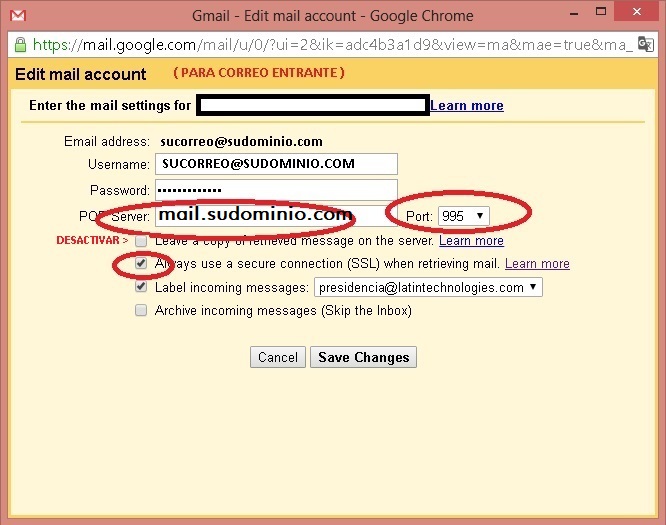
10.- Click en Guardar cambios
Listo !!!
Hemos terminado